Često se korisnici novog operativnog sustava žale da prednja ploča slušalica na sustavu Windows 10 ne radi i da prijenosno računalo ne vidi povezani uređaj. Ovaj problem može biti softverski i fizički. A ako je u prvom slučaju moguće vratiti priključak za slušalice na prednjoj ploči, bit će potrebno kontaktirati servisni centar za fizički kvar.
Načini rješavanja problema s prednjom audio pločom prijenosnog računala koja ne radi
Kako bi prednja ploča s priključcima za slušalice i mikrofon funkcionirala normalno, Realtek Manager mora biti instaliran na Windows 10. Njegova se ikona može vidjeti na programskoj traci ili uz stazu “Start”, “Control Panel”, “Realtek Manager”.
Ako slušalice ne rade na prijenosnom računalu, a Dispečer nije dostupan, vrijedi otići na adresu "C: Programske datoteke Realtek Audio HDA" i provjeriti prisutnost datoteke "RtHDVCpl.exe". Ako ga pokrenete, otvorit će se novi prozor s postavkama za audio uređaje.
Da bi slušalice na prijenosnom računalu sa sustavom Windows 10 ispravno funkcionirale, vrijedi otići na karticu "Zvučnici" i kliknuti na "Napredne postavke uređaja".
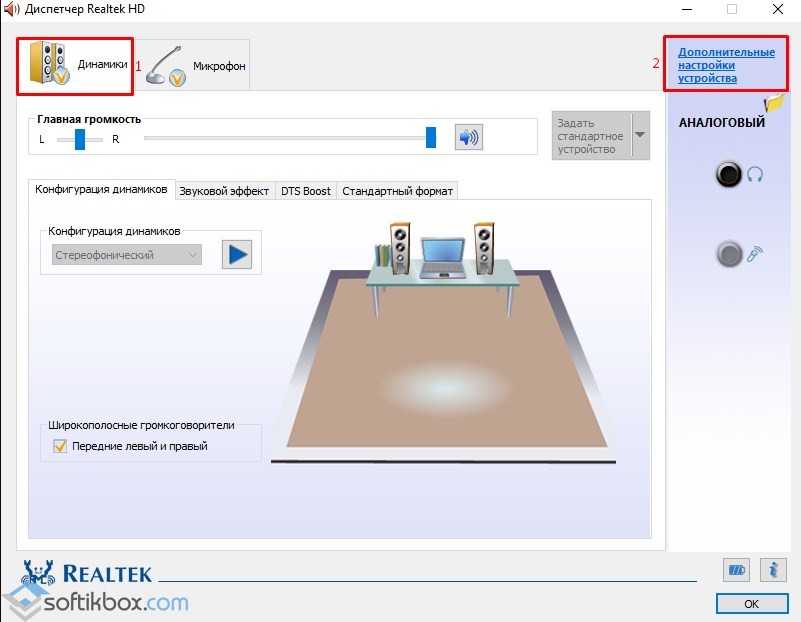
Otvorit će se mali prozor. Ovdje trebate staviti dvije oznake: "Podijelite sve izlazne priključke kao neovisne ulazne uređaje" i "Onemogući otkrivanje utora na prednjoj ploči."
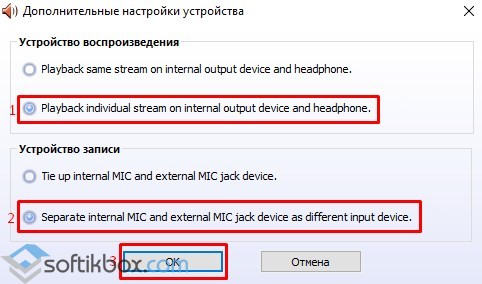
Nakon tih postavki slušalice u sustavu Windows 10 će raditi ispravno. Međutim, ako još uvijek nema zvuka, može ukazivati na nedostatak upravljačkog programa ili fizičko oštećenje konektora. U ovom slučaju vrijedi ili se vraća na raniju verziju. Ako ovo ne radi i sustav još uvijek ne prepoznaje priključak na prednjoj ploči, morat ćete otvoriti prijenosno računalo ili otvoriti bočni poklopac. jedinica sustava (ne preporučujemo neiskusnim korisnicima) i izvršite sljedeće radnje:
- Pronađite audio priključak. Provjeravamo je li spojen na potrebne kontakte na matičnoj ploči, te jesu li ožičene žice deformirane. Za spajanje prednje ploče mogu se koristiti dvije vrste jastučića: AC'97 i HD Audio, odvojeni konektori s preciznim označavanjem. Važno je uzeti u obzir ovaj trenutak.

- Tip AC'97 trenutno se rijetko koristi, ali HD Audio (High Definition Audio) je vrlo čest. Na konektoru matične ploče za spajanje HD Audio prednje ploče obično ima oznaku slova, na primjer F_Audio.

- Međutim, ako nema takvog konektora ili imate jastučiće različitih oznaka, shema ožičenja mora biti u priručniku za ploču ili prijenosno računalo.
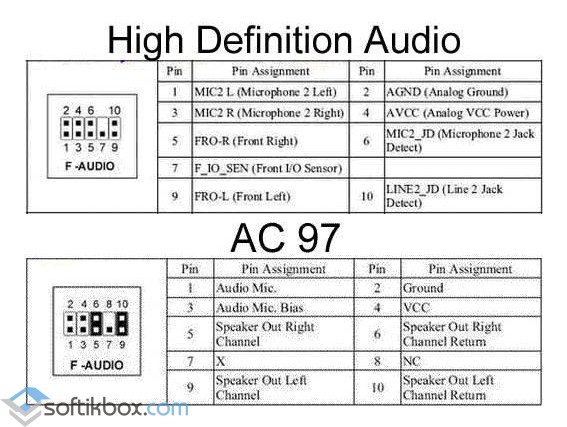
- Plan povezivanja za pojedinačne priključke na AC'97 je sljedeći:
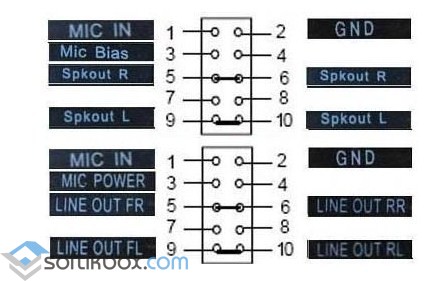
- Ako ste ispravno spojili sve priključke na računalo, sustav bi trebao vidjeti povezani gadget.
Važno je napomenuti da postoji još jedan način kako omogućiti prednje audio priključke kroz postavke BIOS-a. Da biste to učinili, slijedite ove korake:
- Ponovno pokrenite računalo i (pritisnite F1 + Del, mogu postojati i druge kombinacije).
- Nalazimo odjeljak "Advanced", zatim stavku "Onboard Devices Configuration".
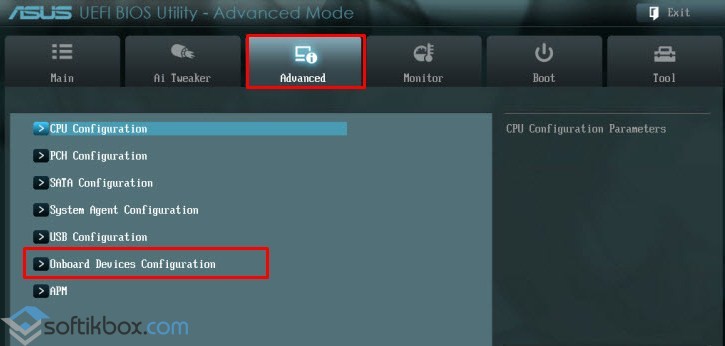
- Opcija koja je odgovorna za prednju zvučnu traku naziva se tip prednje ploče. U raznim verzijama BIOS-a može se potpisati kao "Tip podrške za prednji panel", "Zaslon prednje ploče visoke rezolucije" ili "Naslijeđeni audio prednji panel". Prema zadanim postavkama ova opcija je podešena na "HD Audio". Potrebno ga je promijeniti u "AC97".
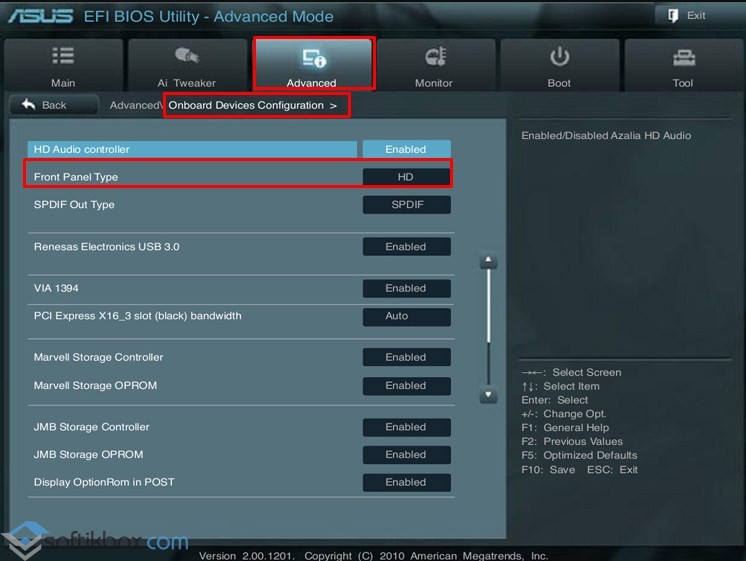
- Nakon spremanja i ponovnog pokretanja sustava, vrijedi provjeriti rade li slušalice ili zvučnici spojeni na prednju ploču.
VAŽNO! Ako ste postavili "AC97" u BIOS, prijeđite na "HD".
Ako, nakon gore opisanih manipulacija, slušalice iz nekog razloga ne rade, vrijedi napraviti još nekoliko postavki putem "Control Panel".
- Kliknite "Start", "Control Panel", "Sound".
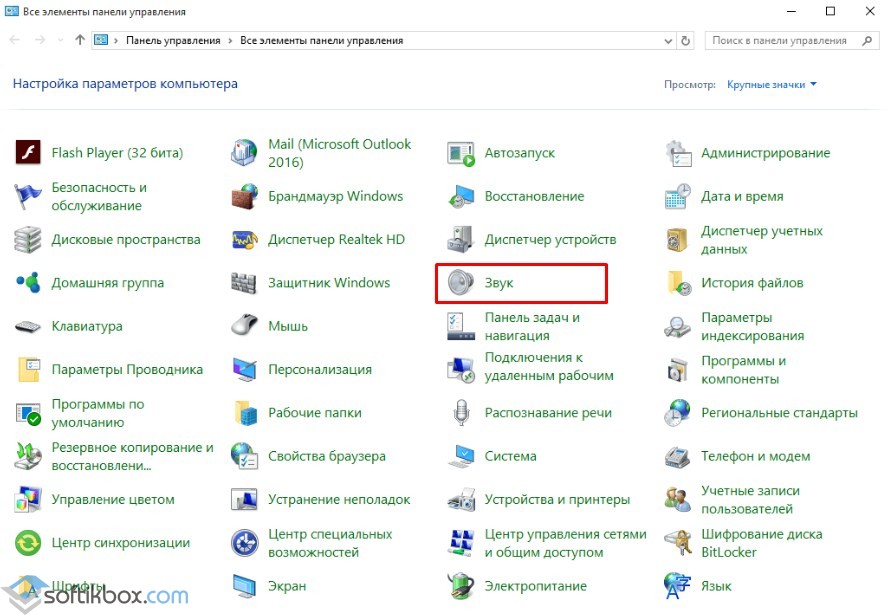
- U kartici "Reprodukcija" provjeravamo da su "Zvučnici" postavljeni prema zadanim postavkama. U kartici "Zvuk" zadana bi trebala biti "Mikrofon".
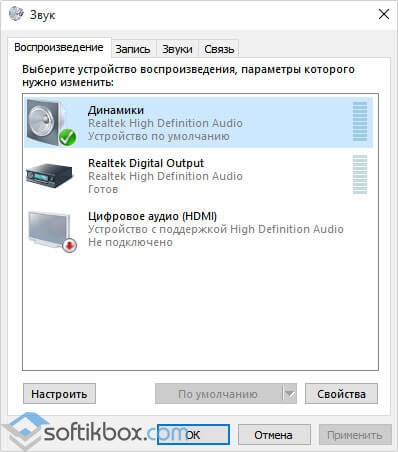
- Nakon što kliknemo desnu tipku miša na prazno mjesto i stavimo oznake "Prikaži isključene uređaje" i "Prikaži isključene uređaje".
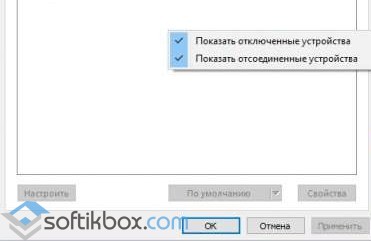
- U kartici "Reprodukcija", pritisnite istu desnu tipku na aktivnom uređaju i odaberite stavku "Svojstva". U odjeljku "Općenito" ćemo pogledati popis konektora. Trebala bi postojati stavka "Priključak za prednju ploču 3,5 mm".
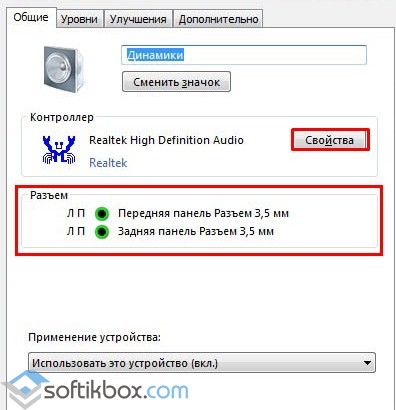
- Također radimo sve iste radnje s "Mikrofonom" na kartici "Snimanje".
Nakon promjene postavki sustava ponovno priključite slušalicu na računalo.
Ako načini povezivanja slušalica s prijenosnim računalom sa sustavom Windows 10 nisu pomogli u rješavanju problema, vrijedi provjeriti utičnicu za servisiranje. Da biste to učinili, kontaktirajte glavnog.
Prednja audio ploča ne radi
Ovaj članak je dobar prijatelj i za Windows 7 i za Windows XP, ako postoji razlika, pokazat ću vam gdje.
Odgovor na prvo pitanje. Razmotrimo razbijenu prednju zvučnu ploču, prvo u većini slučajeva, za rad morate imati instaliran Realtek dispečer. Ako ste ga instalirali, traka sa zadacima trebala bi imati svoju ikonu,
ako ga nema, idite na Start - Upravljačka ploča - Realtek Dispatcher. U sustavu Windows 7 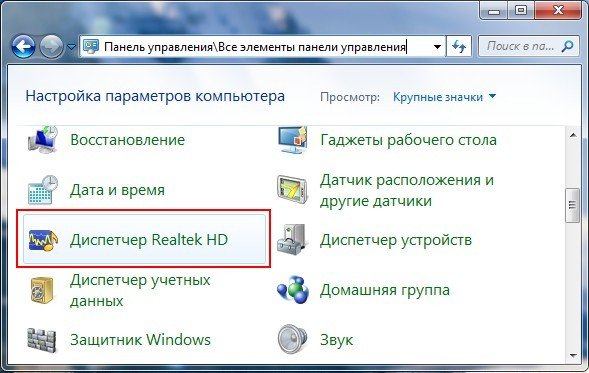
U sustavu Windows XP 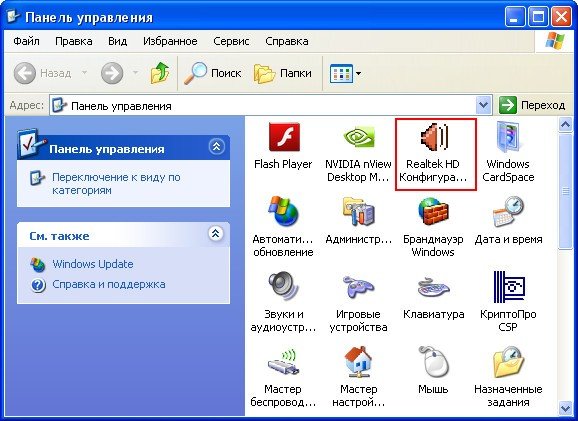
ako i ona nedostaje, pokušajte je pronaći u mapi
C: Program Files Datoteka Realtek HDA RtHDVCpl.exe i pokrenite je, trebali biste vidjeti glavni prozor programa Realtek Manager, ako nemate mapu Realtek u mapi C: Program Files, tada morate preuzeti ažuriranu verziju upravljačkog programa za njegov zvučnu karticu na web-mjestu Realtek i instalirajte ga.
Kada pokrenete Realtek Manager u sustavu Windows 7, kliknite gumb Zvučnici, zatim kliknite žuti tata u gornjem desnom kutu i pojavit će se prozor Postavke priključka, 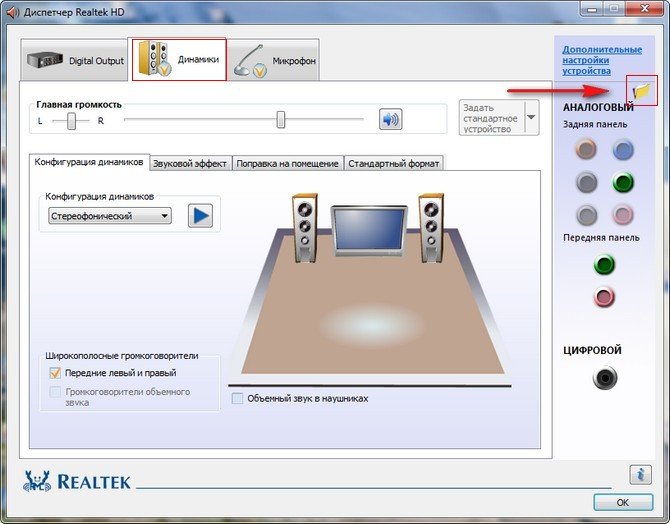
vidimo upozorenje Ako definicija priključaka na prednjoj ploči ne radi ispravno, označite ovu kućicu na stavci Disable Front Panel Jacks Definition, postavite kvačicu na ovu stavku i kliknite OK. 
Nakon tih radnji, prednja zvučna ploča bi trebala raditi.
U operativnom sustavu Windows XP, Realtek Manager izgleda malo drugačije, ali suština je ista. Pritisnite lijevu tipku miša na gumb s ključem 
i u prozoru koji se pojavio označimo opciju Isključi definiciju priključaka na prednjoj ploči i U redu, 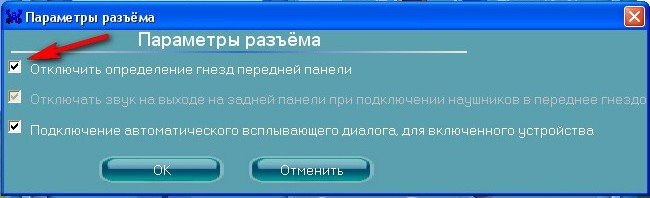
prednja zvučna traka trebala bi raditi.
Također možemo kliknuti na gumb Napredne postavke uređaja u ovom prozoru i prilagoditi sve što je potrebno, na primjer, za provjeru stavke - Isključite zvuk stražnjeg izlaznog uređaja kada je spojen izlazni uređaj prednjih slušalica. To znači da će se zvučnici spojeni na prednju zvučnu ploču slušalica odmah isključiti.
U sustavu Windows 7 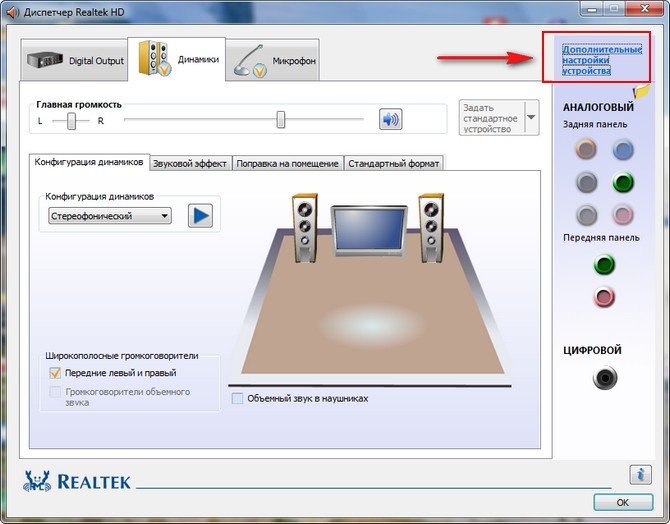
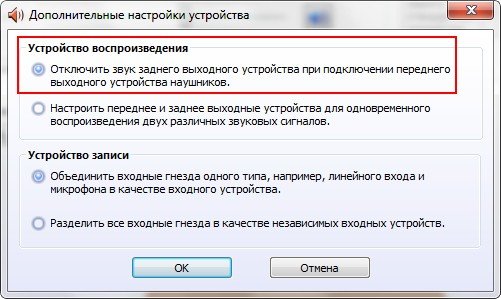
Događa se da su instalirani upravljački programi za zvučnu karticu i zvuk je prisutan u sustavu, ali prednja zvučna traka ne radi, obično postoje dva razloga za to.
Prvo: prednja zvučna ploča radi za vas na malo zastarjelom AC "97 standardu i kabel je spojen na AAFP analognu prednju ploču na matičnoj ploči (posebno dizajniran za spajanje audio konektora na prednjoj ploči). Napomena: AC'97- Može se reći da je već zastarjeli standardni audio kodek, veteran, koji je razvio Intel 1997. godine, a koristio ga je na matičnim pločama, kao iu slučajevima s audio prednjom pločom, ali podsustav zvuka ugrađen u vašu matičnu ploču radi na novijim standardima. Audio zvučnik visoke razlučivosti ili HD audio, zbog toga, prednja zvučna ploča možda neće raditi. Intel High Definition Audio relativno je nova specifikacija za audio kodeke koje je Intel razvio 2004. godine, s poboljšanom digitalnom kvalitetom zvuka, povećanim brojem kanala, višim prijenos frekvencije u usporedbi s AC "97.
Ovaj problem možete riješiti pomoću BIOS-a, ovdje možete postaviti princip rada prednje zvučne ploče. Obično postoje dvije opcije: zadana je HD audio i još mnogo toga.
Ponovno pokrenite računalo i idite na BIOS. Idite na Napredno, zatim Konfiguracija ugrađenih uređaja 
i na kraju opcija odgovorna za prednji panel prednje ploče, također se može nazvati ovako:
Tip podrške za prednju ploču, Zvuk prednje ploče visoke rezolucije, Naslijeđeni audio na prednjoj ploči, prema zadanim postavkama postavljen je na HD Audio 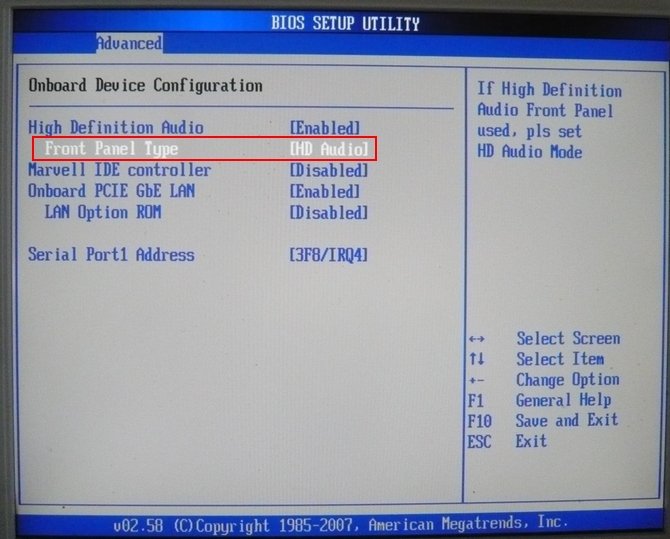
premjestite ga u položaj, spremite promijenjene postavke i izađite iz BIOS-a. Nakon ponovnog pokretanja, prednja zvučna traka bi trebala raditi. 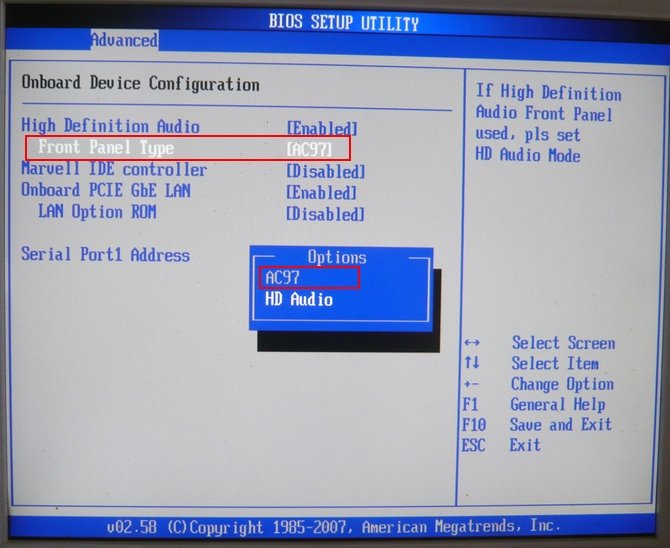
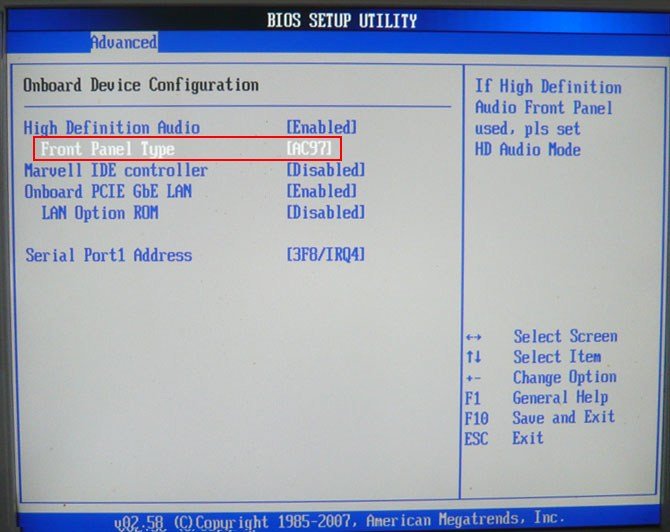
Također, ako vaša prednja ploča radi u HD Audio, onda u BIOS-u trebate je prebaciti s položaja na HD Audio poziciju. Ipak, eksperimentirajte.
Prijatelji, ako spojite prednju ploču zvuka AC "97 na AAFP konektor na specifikaciji matične ploče High Definition Audio,
tada će sve raditi kako treba, samo u nekim slučajevima, kada su slušalice spojene na prednju zvučnu ploču, zvuk neće biti utišan u zvučnicima, čak i ako onemogućite stavku Isključite zvuk stražnjeg izlaznog uređaja u postavkama upravitelja Realtek kada je spojen prednji izlazni uređaj. 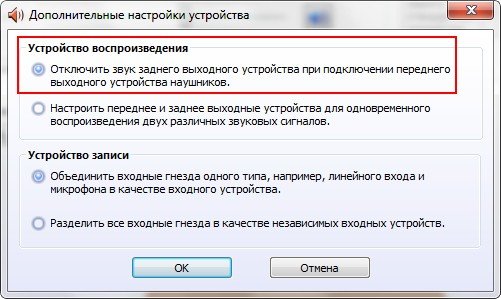
Sve je to zbog činjenice da proizvođači prednje zvučne ploče koriste pojednostavljenu shemu ožičenja kabela i AC97 izlazne prednje ploče.
Postoje dva izlaza, prvi je ponovno lemljenje (ne tako jednostavno), drugi je kupnja novog kućišta, s podrškom za HD Audio prednju ploču, au slučaju kupnje novog računala, provjerite kod prodavatelja, nemojte se iznenaditi ako kupite novu sistemsku jedinicu u nespecijaliziranom supermarketu, susrest ćete se s potpunim neznanjem konzultanata u ovom pitanju.
Pa, posljednja stvar koju trebate provjeriti ako prednja zvučna traka ne radi za vas, bilo da je spojena na matičnu ploču s kabelom, ponekad je jednostavno zaboravite spojiti prilikom izrade računala, kao što je prikazano na slici.
Kabel prednje ploče zvuka AC "97 je zaboravio spojiti na AAFP analogni audio prednji panel na matičnoj ploči. 

Malo korisnika modernih uređaja ne zna kako povezati slušalice s računalom, ali ne i svatko može riješiti probleme koji se pojavljuju pri povezivanju. Razmotrite neke od nijansi povezivanja i postavljanja slušalica za njihov kvalitetan rad na različitim operativnim sustavima.
Povezivanje slušalica s računalom nije teško, ali ponekad postoje poteškoće pri postavljanju opreme. Gotovo svi modeli računala imaju zvučnu karticu. Može se ugraditi u matičnu ploču, ili se trebate spojiti na nju putem posebnog priključka. U svakom slučaju, gadget se može priključiti na stražnju stranu računala ili na prednji dio (ako postoje odgovarajuće utičnice).
Ako pogledate donju sliku, možete razumjeti kako spojiti slušalice s mikrofonom na računalo.
Izlaz slušalica je uvijek zelen, a ulaz mikrofona je ružičast., Budući da su čepovi naprava također obojeni u odgovarajućim bojama, vrlo je teško pogriješiti i umetnuti ih u druge konektore. Zeleni čep treba umetnuti u zeleno gnijezdo, a ružičastu u ružičastu. U ružičastoj utičnici se može spojiti na računalo kao mikrofon iz slušalica i treće strane. Nakon toga se priključena oprema konfigurira pomoću posebnog softvera (u sustavu Windows 10, kao iu verzijama 8 i 7, postavka bi trebala biti automatska).

Na laptopu su gadgeti povezani na isti način. Proizvođač može postaviti priključke prednje ploče uređaj ili lijevo.

Ponekad u prijenosnim računalima, priključci za slušalice su napravljeni čvrsto da bi povećali njihov vijek trajanja. Stoga se nemojte bojati da utikač ne stane u utičnicu.
Valja napomenuti da su utikači slušalica dizajnirani za računala označeni bojama ako se na slušalicama nalazi mikrofon. Ostali priključci slušalica nemaju nikakvu razliku u boji. Na primjer, tu su slušalice za telefon, koji nema 2 utikača, već onu u kojoj su spojeni kontakti za mikrofon i audio kanale. To jasno pokazuje 3 trake koje razdvajaju kontakte. Za povezivanje audio kanala koriste se dva kontakta, a jedan za mikrofon.

Dostupni su novi modeli prijenosnih računala kombinirana utičnica, na koji možete spojiti slušalice s mikrofonom, s jednim utikačem.

U blizini takvog priključka stavite posebnu oznaku. Ako nema takve utičnice, ali postoje 2 standardna priključka, tada se takva slušalica može povezati putem poseban adapter.

Dakle, postaje jasno kako spojiti slušalice s telefona na računalo. Slušalice na prednjoj ploči spojene su po istom principu: ako se na slušalicama nalazi mikrofon, onda se spaja na ružičastu utičnicu i na zelene audio kanale.

Priključak za slušalice s računalom
Sada znate kako priključiti slušalice na računalo. No, ova radnja nije dovoljna za ispravan rad gadgeta, iako najčešće započinje s radom odmah, i ništa se ne mora postaviti. No postoje slučajevi kada povezani gadgeti ne rade, pa morate poduzeti neke radnje.
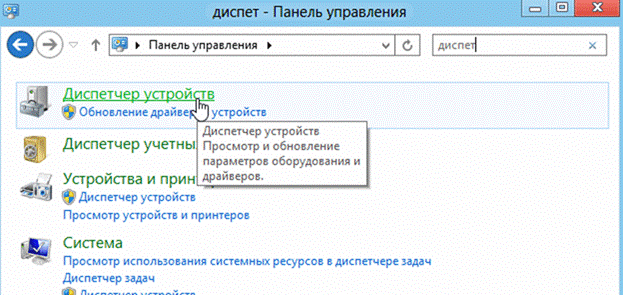
Spajanje slušalica na Windows 7
Prije postavljanja slušalica na računalo sa sustavom Windows 7, morate ih priključiti na stražnju ili prednju ploču uređaja u odgovarajuće priključke (već znate kako pravilno priključiti uređaj). Zatim morate početi reproducirati glazbenu datoteku. Ako u slušalici ima zvuka, veza se može smatrati prekinutom. Ako nema zvuka u slušalicama na računalu, učinite sljedeće (ova uputa je također prikladna za postavljanje gadgeta na prijenosno računalo).
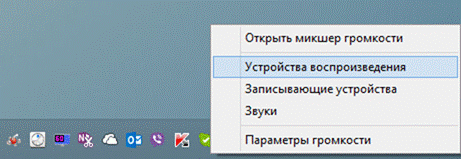
Gore navedene postavke mogu se primijeniti na operacijski sustav Windows 10 (Windows 10), ako ne znate kako omogućiti gadget izravno u njemu.
Postavljanje mikrofona
Prije korištenja mikrofona u sustavima Windows 7 ili 8, kao iu sustavu Windows 10, on mora biti konfiguriran.

Tu su i slušalice s mikrofonom koje se može povezati s računalom putem USB priključka. U većini slučajeva, nakon povezivanja, postavka je automatska.
Slušalice su neophodan uređaj koji se aktivno koristi kada je povezan s računalom. To ne čudi, jer korištenje slušalica može značajno proširiti njegovu funkcionalnost. S mikrofonom takav će uređaj postati neophodan za komunikaciju putem Skypea ili drugih komunikacijskih usluga. Ne manje korisne slušalice za one koji redovito igraju računalne igre na mreži, jer vam omogućuju da ostanete u kontaktu sa svojim igračima.
Čak i standardna funkcija slušalica - slušanje glazbe, zaslužuje pažnju korisnika, pogotovo ako ne možete slušati glazbu pomoću zvučnika, jer postoji opasnost da netko intervenira.
Ukratko o priključcima i izlazima
Dizajn većine modela računala pruža zvučnu karticu. U pravilu, to je zvučna kartica ugrađena u matičnu ploču, ili je spojena zasebno. Za spajanje slušalica s mikrofonom na računalo ili prijenosno računalo trebala bi postojati dva izlaza: jedan za prijenos zvuka u slušalice, a drugi za mikrofon.
U pravilu, izlaz za slušalice je označen zelenom bojom, dok je za mikrofon ružičast, ali nije neuobičajeno da se veza dogodi linearno. Na računalnim pločama, u pravilu, postoje simboli koji će pomoći da se ne zamijeni u koji konektor umetnuti.
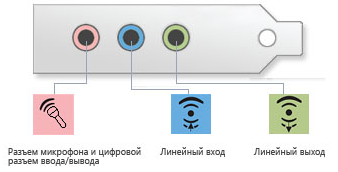
Slušalice koje se koriste na računalima, odnosno njihovi čepovi, također su označene gore navedenim bojama. To ih značajno razlikuje od redovite slušalice za glazbene igrače, jer ne postoji pitanje čak i označavanja.
Još jedna razlika između slušalica računala je njihova trajnost. Zbog izduženog i debljeg kabela, ove slušalice mogu trajati mnogo dulje nego obično, a osim toga, praktičnije su za korištenje.

Da biste spojili slušalice, dovoljno je da ih pravilno umetnete u priključke računala: zeleni utikač u zeleni utikač, ružičasti utikač u ružičasti utikač. Nakon toga se slušalice konfiguriraju pomoću posebnog programa.
Spajanje slušalica na prijenosna računala obavlja se na isti način. Tipično se utičnice za slušalice i mikrofon nalaze na lijevoj strani prijenosnog računala ili na prednjoj ploči nasuprot korisniku. Usput, ako se slušalice ne uklapaju lako u konektor prijenosnog računala, nemojte misliti da se ne uklapaju. Većina proizvođača u svojim proizvodima posebno učvršćuje utičnice za slušalice, tako da traju duže.

Novija prijenosna računala imaju kombinirane priključke koji spajaju slušalice s mikrofonom. Moguće je da nisu označene gore navedenim bojama, međutim, pored konektora postoje simboli koji vam pomažu pronaći mjesto gdje se nalazi ispravan priključak.

Povezivanje slušalica s računalom
Nakon što umetnete priključke za slušalice u odgovarajuće priključke na računalu, morate provjeriti rade li. U većini slučajeva, nakon ovog postupka, zvuk se već reproducira u slušalicama i stoga daljnje slušalice ne zahtijevaju podešavanje.
Međutim, postoje slučajevi da se čak i nakon ispravnog spajanja slušalica i računala zvuk ne pojavljuje. U tom slučaju učinite sljedeće:
1. Provjerite rade li same slušalice. Problem može biti u njihovoj nemogućnosti. Za provjeru je preporučljivo koristiti bilo koji radni uređaj s izlazom za slušalice: TV, MP3 player, video player, tablet.
2. Drugi razlog zašto priključene slušalice ne proizvode zvuk je nedostatak potrebnih upravljačkih programa. Da biste provjerili prisutnost upravljačkih programa, trebate uključiti bilo koju zvučnu datoteku na računalo putem stupaca. Ako stupci funkcioniraju, upravljački programi instalirani su na vašem računalu, a problem leži negdje drugdje.
Ako na računalu nema upravljačkih programa, trebali biste otići na "Upravitelj uređaja" preko upravljačke ploče.
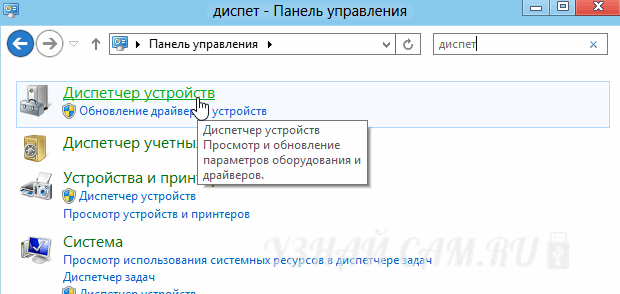
Zatim pronađite liniju "Zvučni uređaji" i "Audio izlazi i audio ulazi", Nasuprot njima ne bi trebalo biti oznaka u obliku uskličnika ili križića. Ako vidite takve znakove ispred navedenih linija - morate ponovno instalirati upravljačke programe na računalu.

3. Ako ste uvjereni da je sve normalno s upravljačkim programima i slušalicama na vašem računalu, moguće je da računalo ima minimalni volumen. Da biste to popravili, morate pronaći ikonu zvučnika u donjem desnom kutu. Klikom na njega, na zaslonu se pojavljuje mikser koji vam omogućuje kontrolu razine zvuka.
Provjerite je li zvuk postavljen na minimum "Upravljačka ploča" u odjeljku „Zvuk”, referenca "Postavka glasnoće".
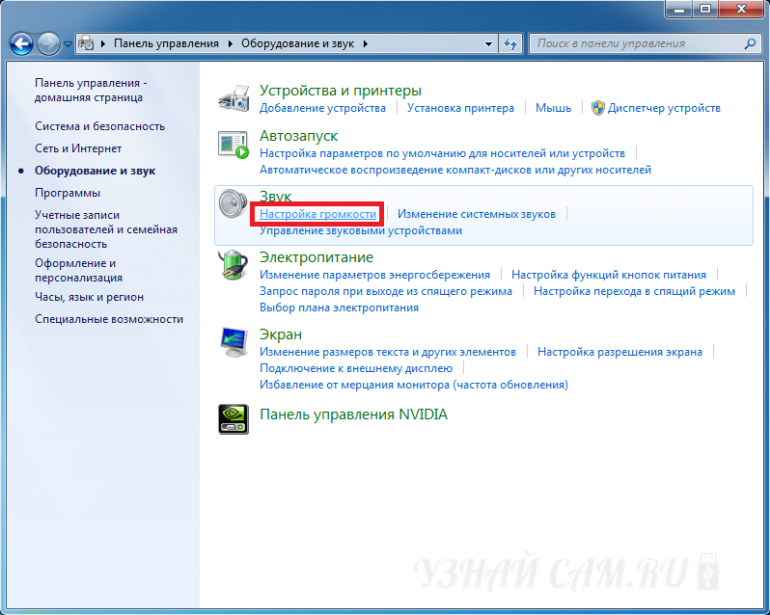
Također je važno napomenuti da uz pomoć indikatora koji se prikazuju u mikseru zvuka, možete odrediti da li zvuk reproducira računalo. Ako se ne reproducira zvučna datoteka, mikser se ne pomiče.

Za one koji koriste slušalice s mikrofonom također je korisno znati da možete pratiti mikrofon u kartici „Snimanje”što je u odjeljku „Zvuk” na upravljačkoj ploči.
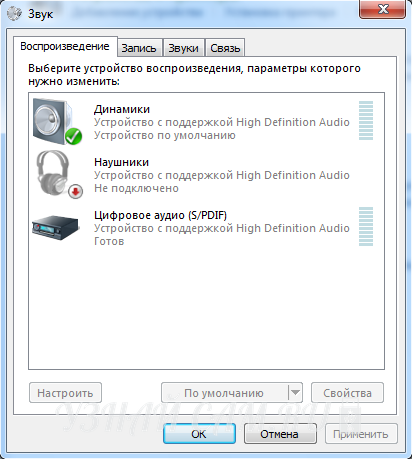
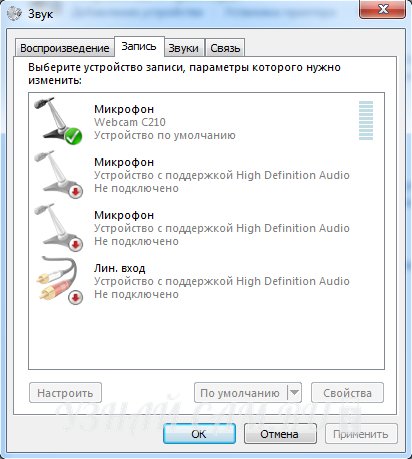
Ako zvuk u slušalicama na računalu nakon izvođenja tih radnji nije funkcionirao, trebali biste biti upoznati s mogućim razlozima nedostatka zvuka. Osim toga, uzrok nedostatka zvuka može biti kvar zvučne kartice, a zatim će računalo trebati pomoć stručnjaka.
Slušalice i zvučnike povezujemo s računalom paralelno
Često postoje slučajevi kada računalo ima samo jedan priključak za povezivanje zvučnika i slušalica. Očito, stalno mijenjanje uređaja nije baš pogodno, pogotovo zato što s vremenom istroši konektor, i to će raditi još gore. Jedan od načina rješavanja problema je spajanje slušalica na zvučnike koji su povezani s računalom. Međutim, ovo rješenje je prikladno samo za uobičajene slušalice koje nemaju mikrofon.
Optimalno rješenje problema leži u paralelnom priključivanju slušalica i zvučnika na jedan konektor računala. Ova metoda je vrlo zgodna, jer zvuk će raditi i na zvučnicima i na slušalicama, au tom trenutku kada samo trebate slušalice za rad, možete jednostavno isključiti zvučnike odgovarajućim gumbom.
Ova metoda je moguća samo ako postoji poseban razdjelnik, koji se može kupiti u dućanu radijske robe ili kabela. Cijena takvog kabela je u rasponu od 100-150 rubalja.

Video na temu povezivanja zvučnika i slušalica istovremeno za Windows 7
Kako spojiti slušalice s mikrofonom
Već je gore spomenuto da slušalice s mikrofonom imaju posebnu oznaku, te imaju dva utikača - jedan zeleni (slušalice) i drugi ružičasti (izravno mikrofon). Takvo obilježavanje prisutno je na većini modela slušalica s mikrofonom, te je potrebno upravo tako da ih korisnik može jednostavno povezati s računalnim uređajem.
U pravilu izgleda ovako:

Prije svega, trebate umetnuti priključak za slušalice u odgovarajući priključak na ploči računala, a isto učinite s utikačem mikrofona. Nakon što instalirate priključke za slušalice u odgovarajuće priključke na računalu, morate učiniti sljedeće:
1. Za korisnike sustava Windows XP: idite na upravljačku ploču, odaberite stavku "Zvukovi i zvuk"odaberite stavku „To”
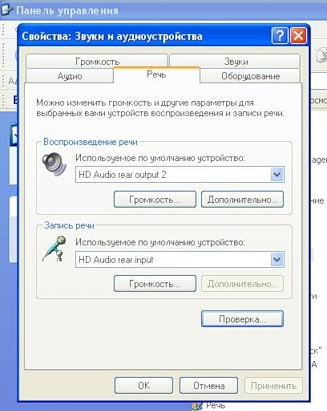
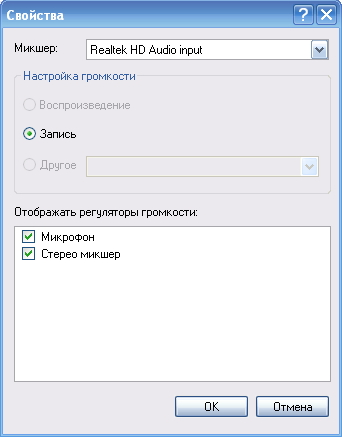
2. Za korisnike sustava Windows 7: idite na upravljačku ploču, idite na odjeljak „Zvuk” i odaberite opciju „Reprodukcija”.
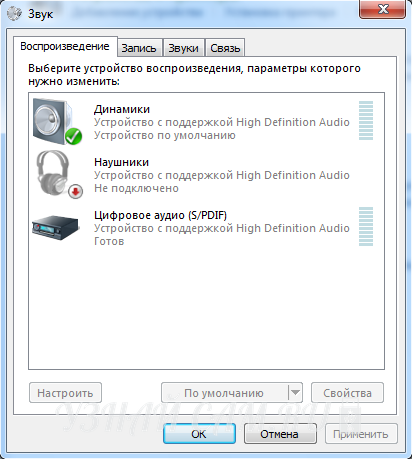
Ako su vaše slušalice ispravno spojene na računalo, zelene linije treba postaviti nasuprot odgovarajućim linijama. Ovdje možete prilagoditi slušalice u odgovarajućim odjeljcima.




